Stroke 패널
선들의 설정값을 변경할 수 있는 패널이에요. 윈도우패널에서 꺼내도 되고, Ctrl+F10 단축키 또는 옆 패널에 Stroke를 누르면 같은 패널이 나옵니다. 편하신 거 쓰시면 돼요!
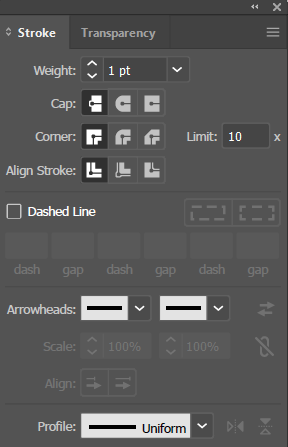
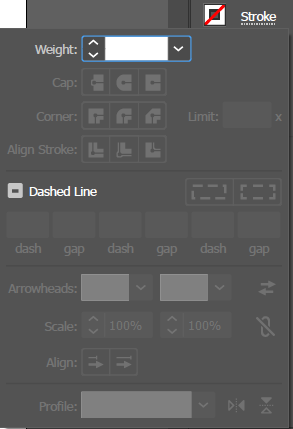
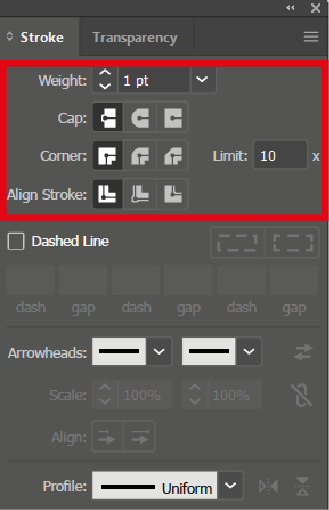
1. Weight: 선의 두께를 조정합니다. pt단위 말고도 mm같은 다른 단위로 직접 입력하면 자동으로 pt로 환산되어서 나와요!
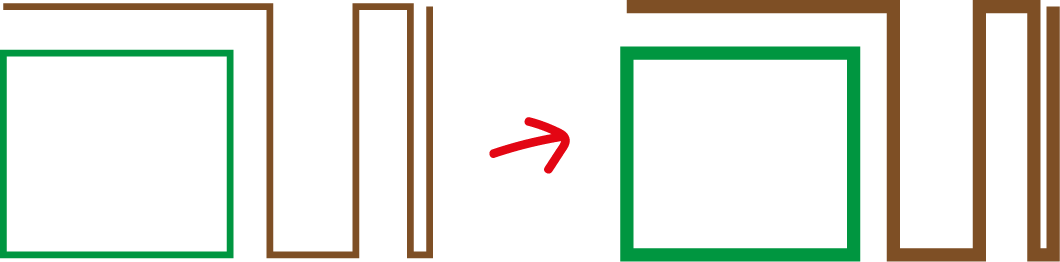
2. Cap: 선의 끝 모양을 조정합니다. 일반적으로는 패스 끝에 맞게 떨어지는 사각형입니다. 패스 끝을 둥글게 감싸주는 모양과 끝을 사각형으로 감싸주는 모양이 있습니다.
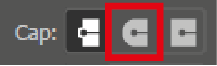
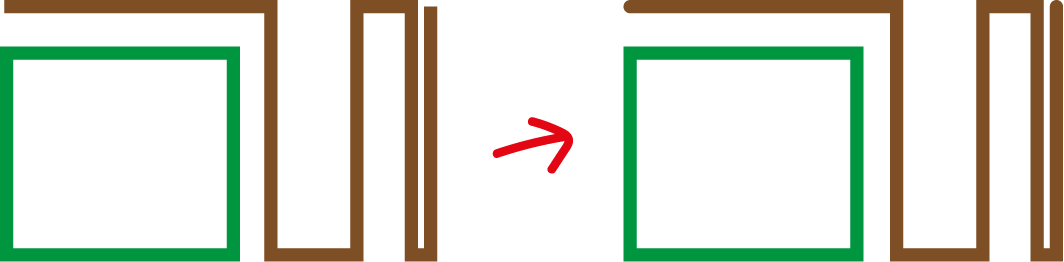
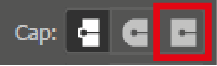
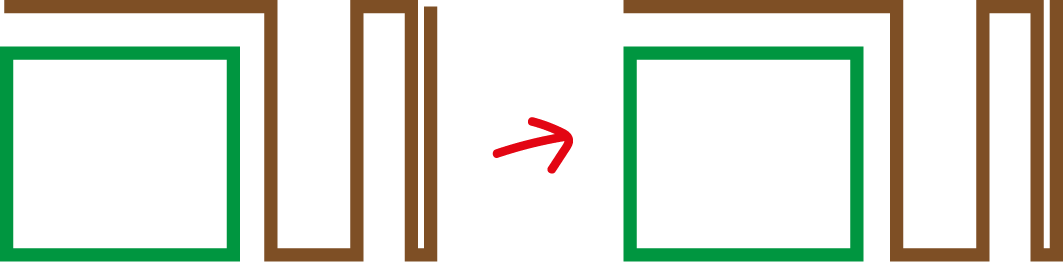
3. Corner: 모서리 모양을 조정합니다.

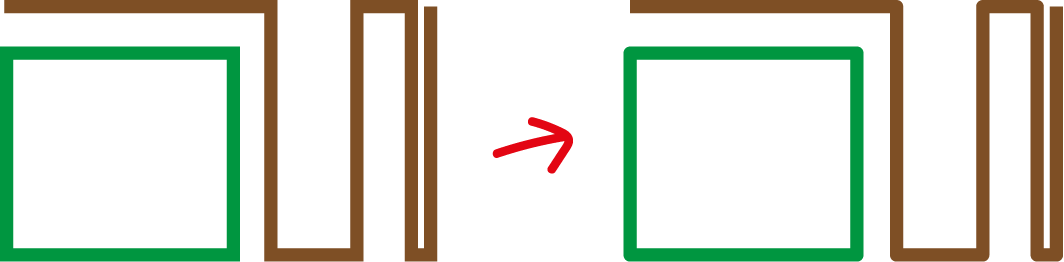
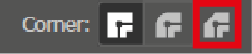
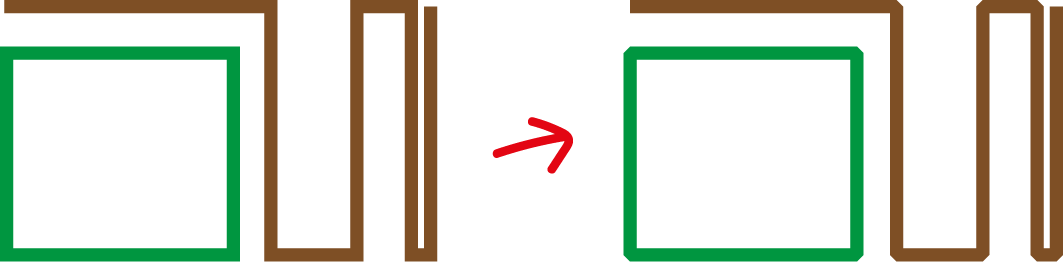
4. Align Stroke: 선의 위치를 조정합니다. 기본은 패스를 중심으로 선이 위치해 있어 두께조정도 중심이 기준이 되었습니다. 패스 안쪽으로 선이 위치하는 것과 패스 바깥쪽으로 위치하는 게 있습니다.
갈색 선은 닫힌 도형이 아니기 때문에 변경사항이 없습니다.

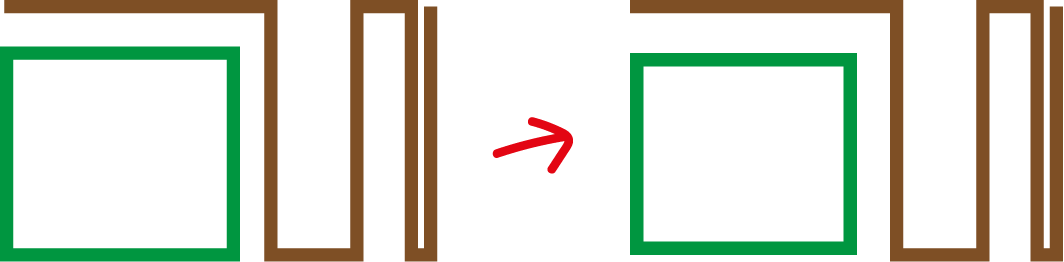

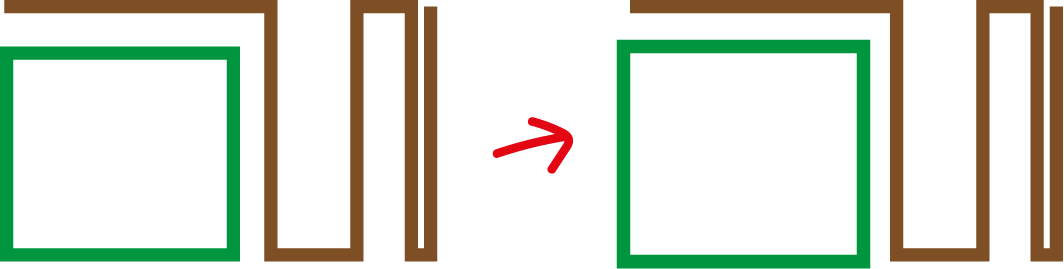
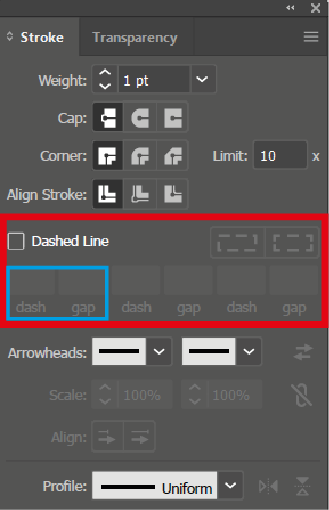
5. Dashed Line: 점선의 간격을 조절합니다. dash는 점의 길이, gap은 간격입니다. 간격값을 입력하지 않으면 점의 길이와 같게 설정됩니다.


선의 끝을 둥글게 하고 점의 길이를 다양하게, 간격값은 일정하게 해 주면 재미난 모양의 점선이 만들어집니다.
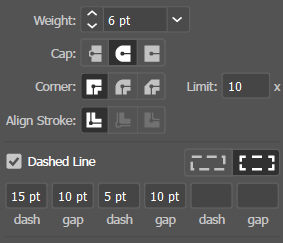

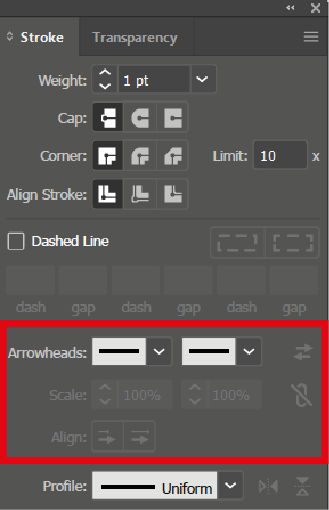
6. Arrowheads: 선 끝의 화살표의 모양을 선택할 수 있습니다.
7. Scale: 화살표의 크기를 조절합니다.
저는 끝에 화살표가 너무 커서 크기를 70으로 조절해줬어요.
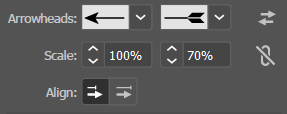

8. Align: 화살표의 위치를 변경합니다. 패스 끝에 화살표가 위치하느냐, 패스 안에 화살표의 끝이 위치하느냐를 고를 수 있습니다.
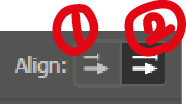
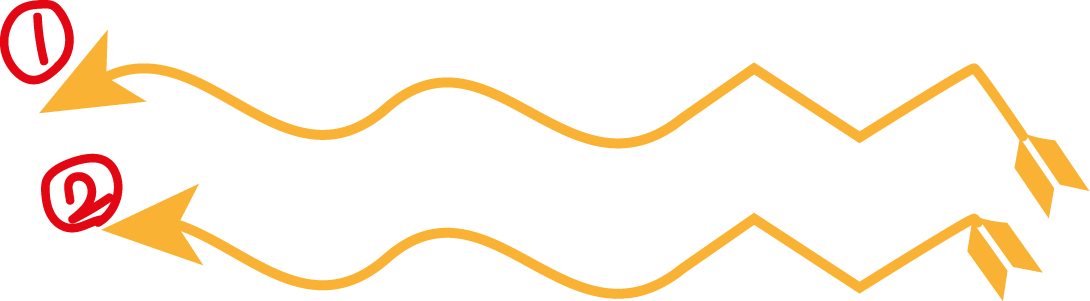
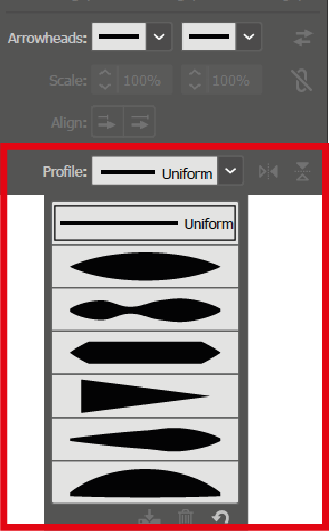
9. Profile: 선의 모양을 선택합니다.
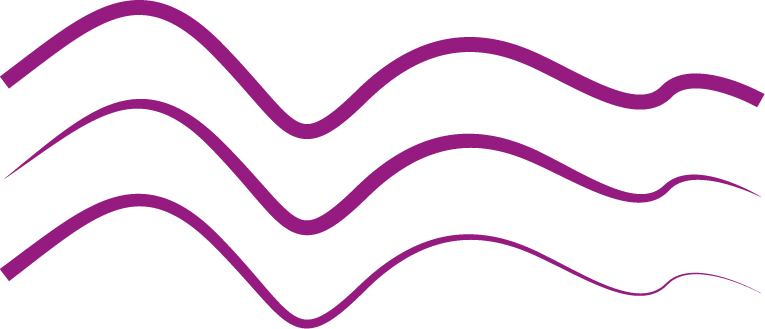

10. Width Tool: 선의 원하는 위치의 두께를 조정합니다. 패스의 원하는 부분에 마우스를 가져대 대면 포인트가 하얀 포인트가 나옵니다. 그걸로 두께를 조절해볼 수 있어요.
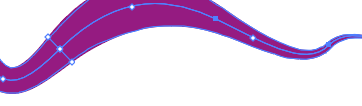
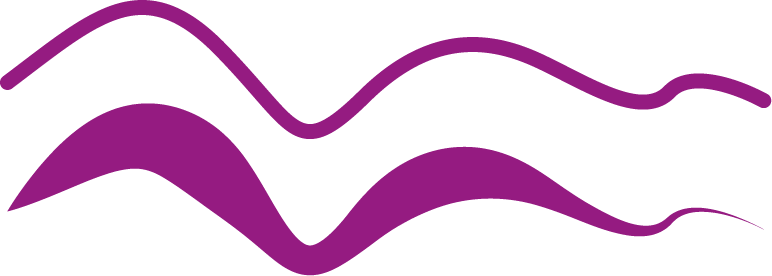
이 정도 두께패턴을 많이 사용할 것 같다면 저장도 가능합니다. 하단에 저장버튼을 누르면 패널에 생겨있어요.
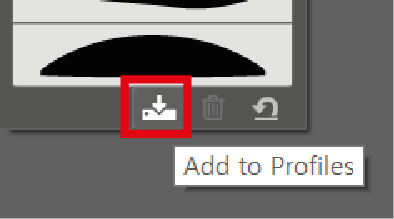
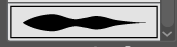
'노트정리 > 일러스트레이터' 카테고리의 다른 글
| 6. 일러스트레이터 패턴 만들기 (0) | 2020.04.13 |
|---|---|
| 5. 일러스트레이터 오브젝트 색 칠하기 (0) | 2020.04.13 |
| 3-3. 일러스트레이터 오브젝트 다루기 (Pathfinder 패널) (2) | 2020.04.09 |
| 3-2. 일러스트레이터 오브젝트 다루기 (Align 패널) (0) | 2020.04.09 |
| 3-1. 일러스트레이터 오브젝트 다루기 (0) | 2020.04.07 |